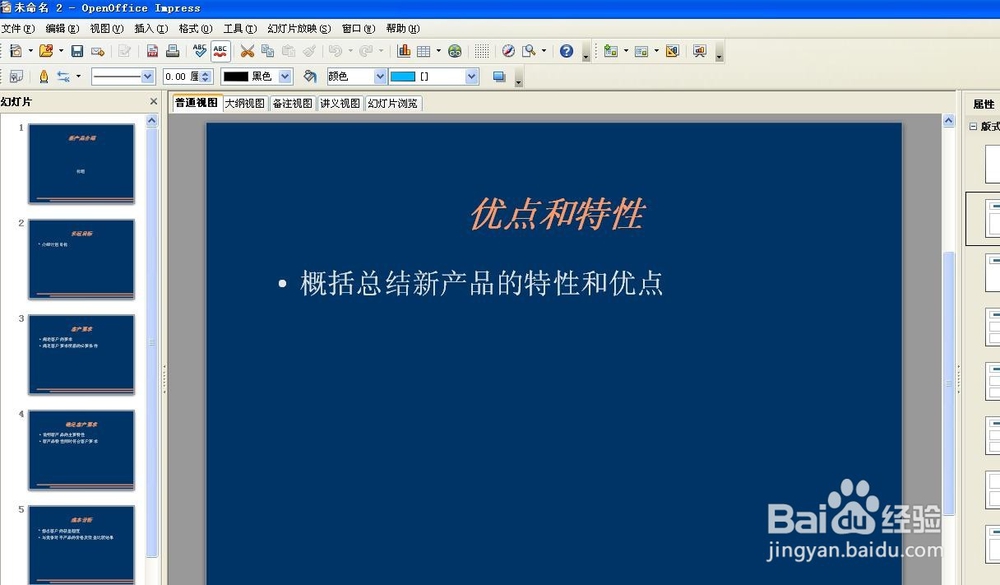1、双击打开openoffice,如下图。

2、点击菜单栏的“文件”---“向导”----“演示文稿”,如下图。

3、在演示文稿向导对话框中,第一步我们要选择创建的类型,如下图。
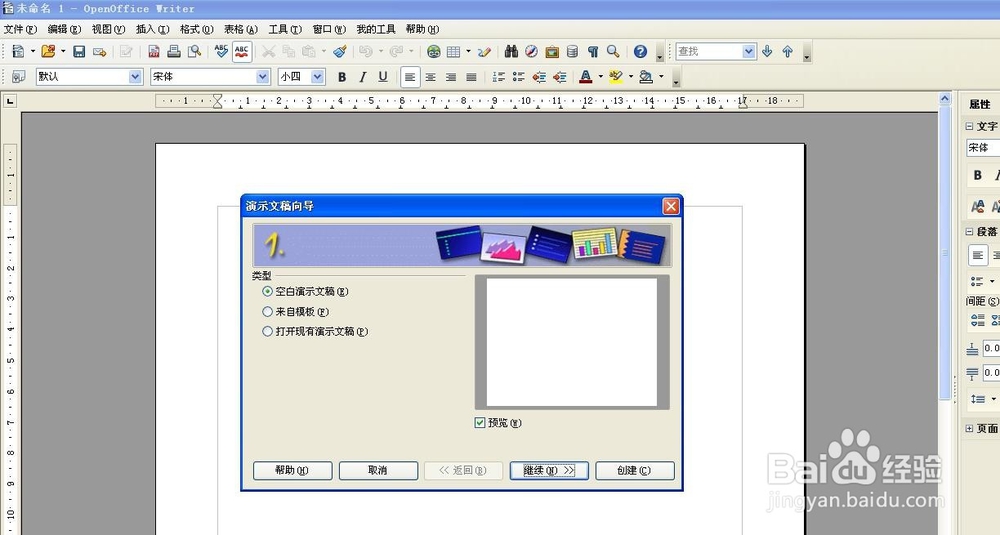
4、选择使用模版,这里默认有两套模版,这里我们选择新产品介绍,如下图。

5、修改演示文稿的一些特性,比如背景色等,如下图。

6、设置演示文稿播放的相关参数,如下图。

7、填写演示文稿相关说明性参数,如下图。
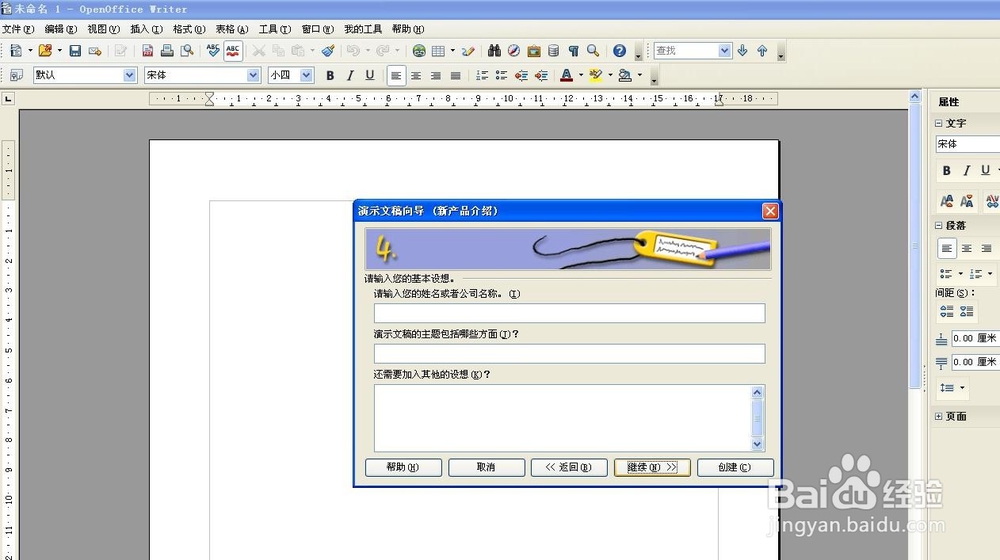
8、向导会给我们自动创建一套文稿模版,我们只需要进行必要的修改即可,如下图。
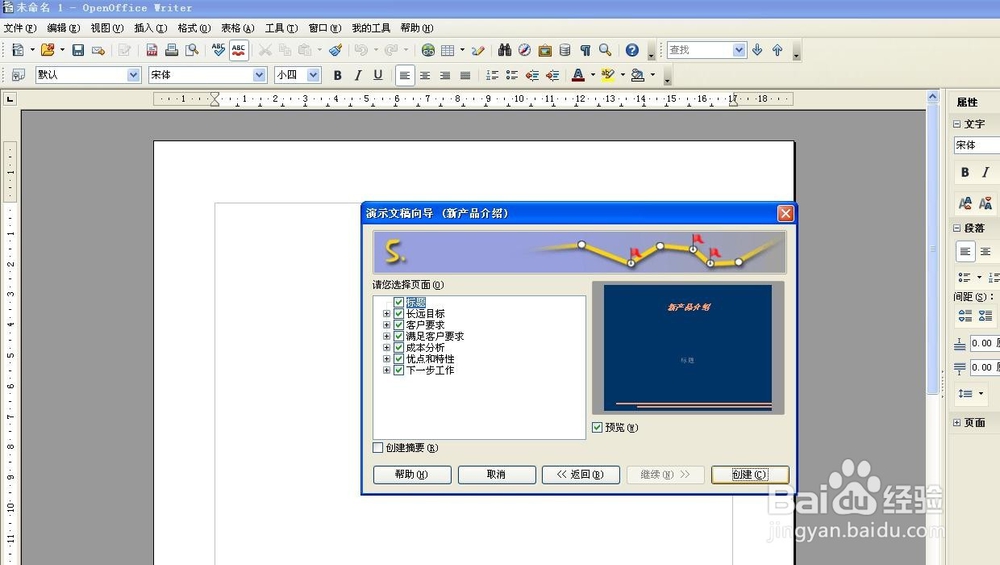
9、点击“创建”按钮,结果如下图。